Как восстановить Ватсап на новом телефоне
При обновлении смартфона хотелось бы сохранить все персональные данные, настройки и установленные приложения. К счастью, разработчики Android и iOS внедрили в свои прошивки удобные функции для резервирования важной информации, но это все не относится к содержимому приложений. Те же самые чаты в WhatsApp придется сохранять отдельно. Но что для этого нужно? В данной статье мы расскажем, как восстановить Ватсап на новом телефоне. Давайте со всем разбираться.
Восстановление Ватсапа на новом телефоне
Есть несколько причин, зачем нужно восстановление персональных данных на новом смартфоне. К примеру, старый девайс изжил себя, и вы перешли на более современную модель. Чтобы не терять истории переписок в мессенджере, медиафайлы и прочие данные, гораздо легче восстановить информация с аккаунта, к которому привязан номер телефона.
На этом вводная информация завершена, давайте перейдем к основной части статьи и разберемся, как правильно зарезервировать и восстановить данные.
Как восстановить Ватсап на новом телефоне со старым номером
На деле самый простой способ переноса пользовательской информации заключается в настройке функции резервного копирования. С помощью нее все переписки и медиаданные из них загружаются в облачное хранилище (Google Диск для Android и iCloud для iOS). И при входе в приложение на новом девайсе их легко восстановить. Рассмотрим эту процедуру по отдельности для двух операционных систем.
Инструкция для Android-устройств
Первым делом вам нужно на старом телефоне подключить мессенджер к облаку, чтобы восстановление Ватсап таким способом стало доступным. Для Андроид-устройства инструкция будет следующая:
- Разблокируем смартфон и запускаем мобильное приложение привычным способом.
- Входим в старый аккаунт, если это требуется, и переходим во вкладку «Чаты».
- Активируем кнопку в виде трех вертикальных точек в правом верхнем углу пользовательского окна.

- В выпадающем списке выбираем вариант «Настройки».
- В окне системных параметров активируем вкладку «Чаты».
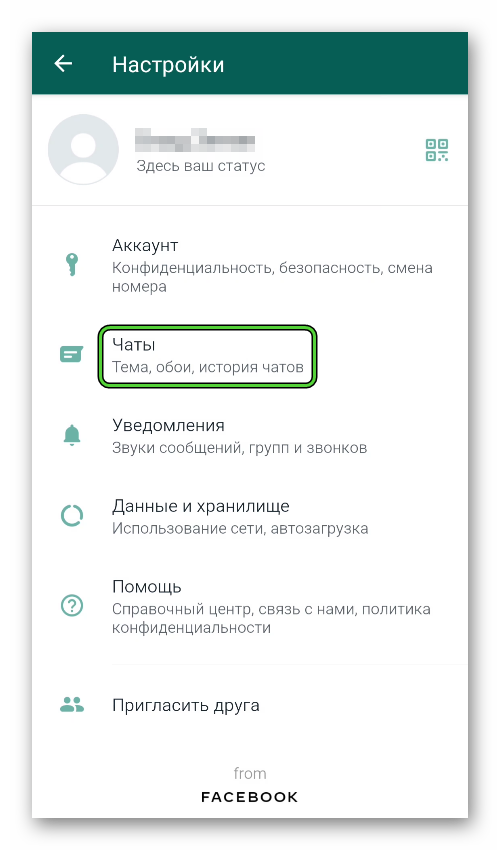
- На новой страничке тапаем по пункту «Резервная копия чатов».
- В блоке «Настройки Google Диска» активируем «Аккаунт Google» и выбираем свою «учетку».
- Выбираем ежедневную периодичность синхронизации.
- А затем тапаем по зеленой кнопке, чтобы запустить процедуру.
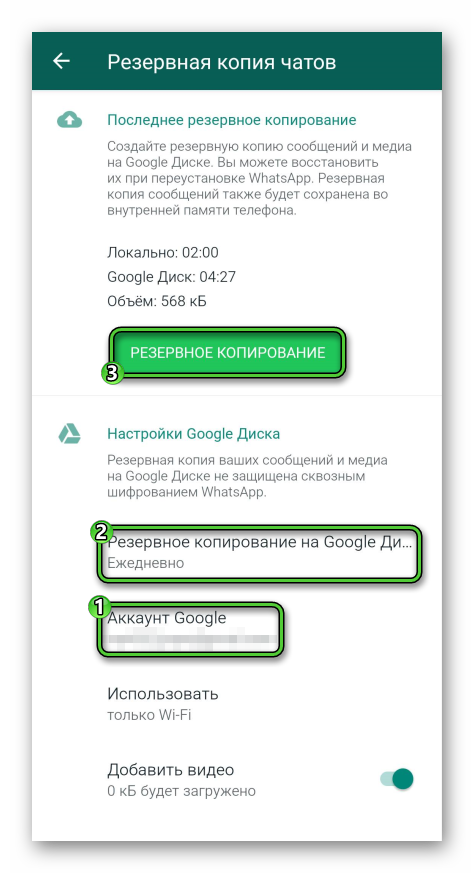
- Активируем одноименную зеленую кнопку, и ждем завершения процедуры.
Как только встроенные алгоритмы закончат свою работу, на дисплее появится системное сообщение об успешном завершении процесса. Теперь можно переносить копию мессенджера на новое устройство.
Самое время восстановить Ватсап на телефоне из резервной копии:
- Берем в руки новый телефон.
- Запускаем «Play Маркет» – официальный магазин приложений от Google.
- Активируем поисковую строку в верхней части пользовательского окна.
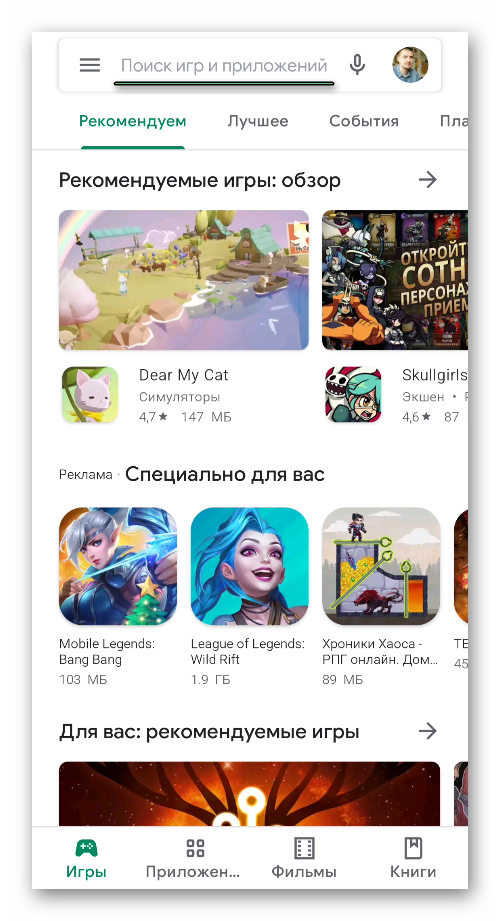
- Формируем запрос WhatsApp, соответствующий названию мессенджера.
- Тапаем по верхней подсказке в появившемся списке, чтобы перейти к результатам поиска.
- Тапаем по кнопке «Установить» напротив соответствующего элемента.
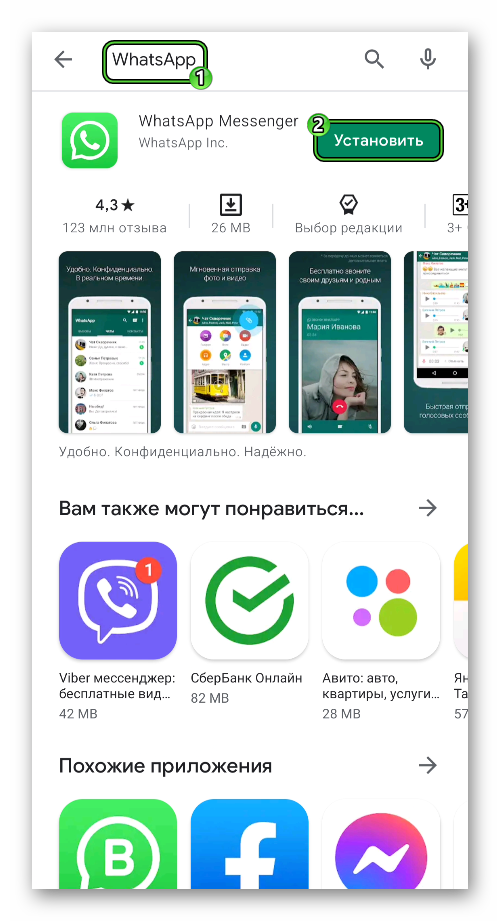
- Даем разрешение на загрузку, если система этого попросит.
- Ожидаем, пока она не завершится.
- Затем нажимаем на кнопку запуска Вацапа.
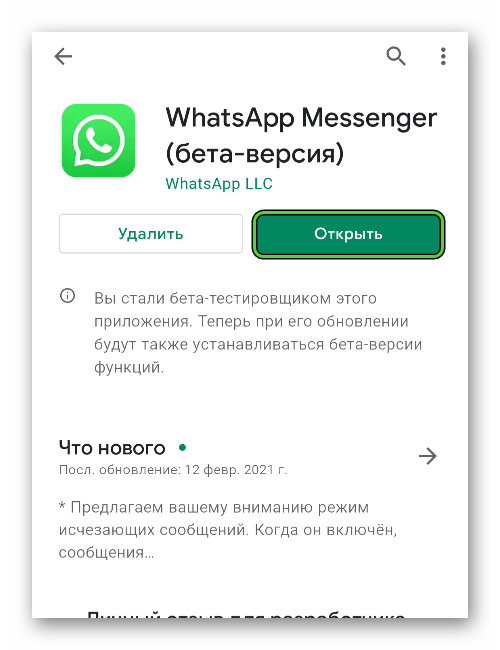
- В приветственном окне нажимаем на «Принять и продолжить».
- На следующей странице вводим старый номер телефона, который использовался на прежнем устройстве.
- Проверяем, что регион проживания выбран правильно.
- Тапаем по кнопке подтверждения.
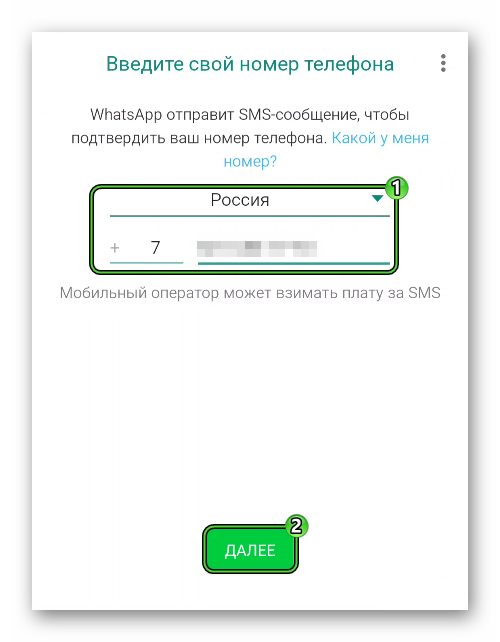
- На указанный номер придет СМС-сообщение. Дожидаемся его и вводим проверочный код в соответствующую строку.
- Указываем требуемую информацию из профиля.
- Даем необходимые разрешения.
- Система выдаст сообщение с предложением восстановить персональные данные из последней резервной копии. Соглашаемся и ждем завершения процедуры.
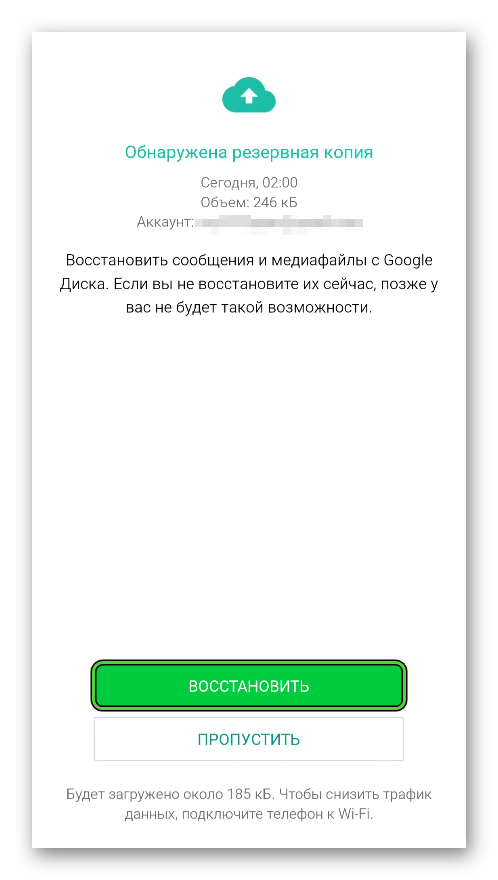
По итогу, открывается вкладка «Чаты» с перечнем диалогов, которые вы вели до перехода на новое устройство.
Инструкция для iPhone
Принцип работы функции «Резервное копирование» на Айфонах аналогичен Android-устройствам. Но есть важное отличие – в качестве «облака» используется сервис iCloud. И его нужно подключить в мессенджере, чтобы иметь возможность восстановить данные на новом телефоне. Для этого:
- Запускаем приложение WhatsApp на старом телефоне.
- Тапаем по иконке «Настройки» на нижней панели со вкладками.
- Теперь переходим в раздел «Чаты».

- Здесь нам интересен пункт «Резервная копия…».
- Подключаем к приложению iCloud и запускаем резервирование данных.
- Дожидаемся его завершения.
Следующий шаг – перенос данных на новый Айфон. Восстановить старый Ватсап получится таким образом:
- Если приложение уже загружено, то переходим сразу же к 7 шагу инструкции. В противном случае запускаем магазин App Store с иконки на рабочем столе.
- Активируем кнопку в виде увеличительной лупы в правом нижнем углу пользовательского окна.
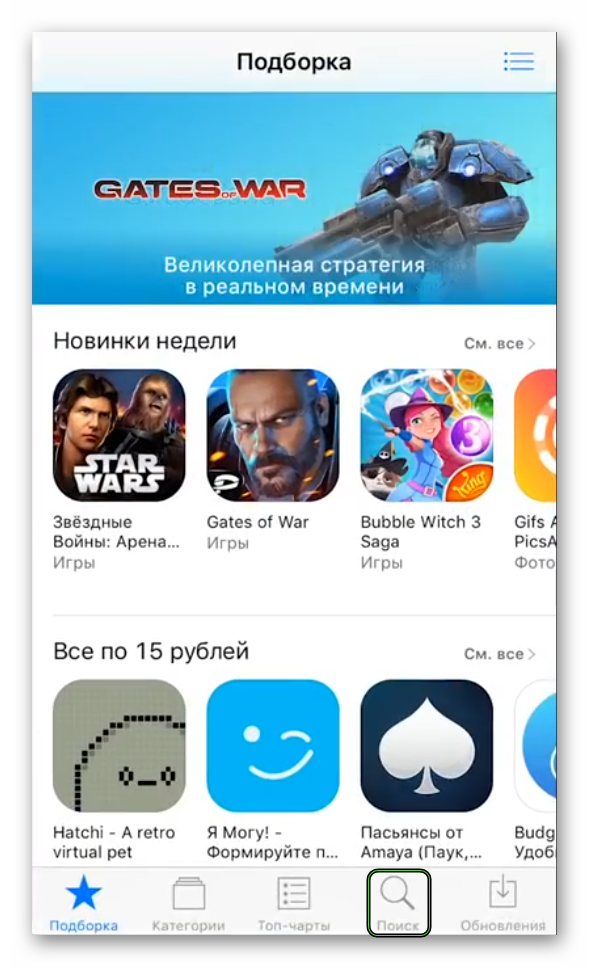
- На новой страничке тапаем по поисковой строке, вводим запрос WhatsApp.
- Нажимаем на иконку поиска на виртуальной клавиатуре.
- Тапаем по кнопкам «Загрузить» и «Установить» напротив иконки мессенджера.

- При запросе подтверждаем доступ к аккаунту Apple ID. Сделать это можно с помощью пароля, отпечатка пальцев (Touch ID) или сканирования лица (Face ID).
- Запускаем мессенджер на новом Айфоне.
- Привычным образом входим в аккаунт, используя старый телефонный номер.
- Указываем требуемую информацию и соглашаемся с восстановлением данных.
Что делать, если забыл пароль
В мессенджере WhatsApp предусмотрена повышенная защита аккаунта. Если ее активировать, то при каждом входе в новую копию приложения вас будут просить не только код из СМС-сообщения, но и заранее заданный PIN. То есть он станет паролем, который можно забыть. И тут есть один неприятный момент.
Восстановить PIN получится только в том случае, если вы привязали email-адрес к Вацапу. В таком случае на этапе входа в профиль, после ввода кода из СМС появится кнопка «Забыли PIN?». Тапните по ней и выберите пункт «Отправить по эл. почте».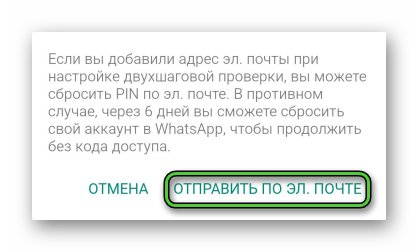 Далее, откройте свой email-ящик и перейдите к письму от WhatsApp Two-Step Verification Reset. В нем будет ссылка, которую нужно открыть через браузер. На новой странице нажмите кнопку «Подтвердить».
Далее, откройте свой email-ящик и перейдите к письму от WhatsApp Two-Step Verification Reset. В нем будет ссылка, которую нужно открыть через браузер. На новой странице нажмите кнопку «Подтвердить».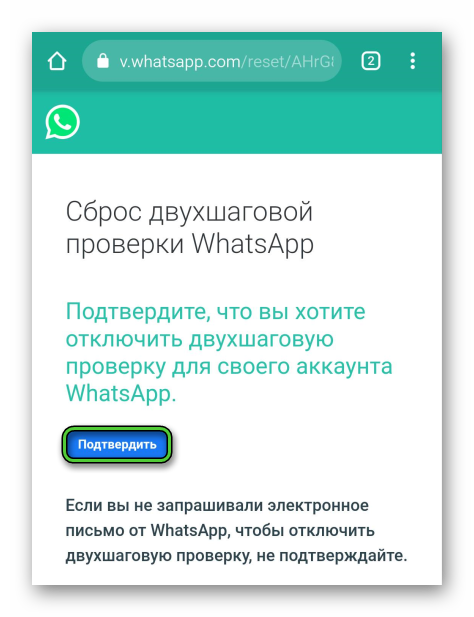
Это действие отменит двухшаговую проверку, и вы теперь сможете без проблем войти в свой профиль.
В противном случае на выбор есть три варианта:
- Попробовать вспомнить PIN-код или найти, где он записан.
- Подождать 6 дней, после чего можно будет сбросить аккаунт, но тогда все данные оттуда удалятся.
- Попробовать связаться с технической поддержкой WhatsApp, описать проблему и продемонстрировать, что это ваш аккаунт. Инструкция по обращению в службу поддержки описана здесь.
Время рассмотрения запроса зависит от подробности описания, степени загруженности специалистов, а также дня подачи (рабочие или нерабочие дни). В целом, первичная процедура изучения и оценки занимает от 1 до 3 суток. О дальнейших шагах по восстановлению доступа к приложению на вам скажут сотрудники проекта.
Если с этим все понятно, тогда двигаемся по статье дальше.
Восстановление Ватсапа на Андроиде и Айфоне после удаления приложения
Вы можете столкнуться с такой ситуацией, что после установки Ватсапа на новый телефон не видно старых диалогов. И тут есть две возможные причины:
- Резервное копирование на старом устройстве не было настроено, из-за чего данные не перенеслись.
- Вы забыли синхронизироваться в новой копии мессенджера.
В первом случае нужно воспользоваться предложенной ранее инструкцией, а во второй – переустановить Вацап. Проще всего это сделать прямиком из магазина приложений:
- Запустите «Play Маркет» или App Store на своем девайсе.
- Активируйте функцию поиска, расположенную в верхней части экрана или на отдельной вкладке.
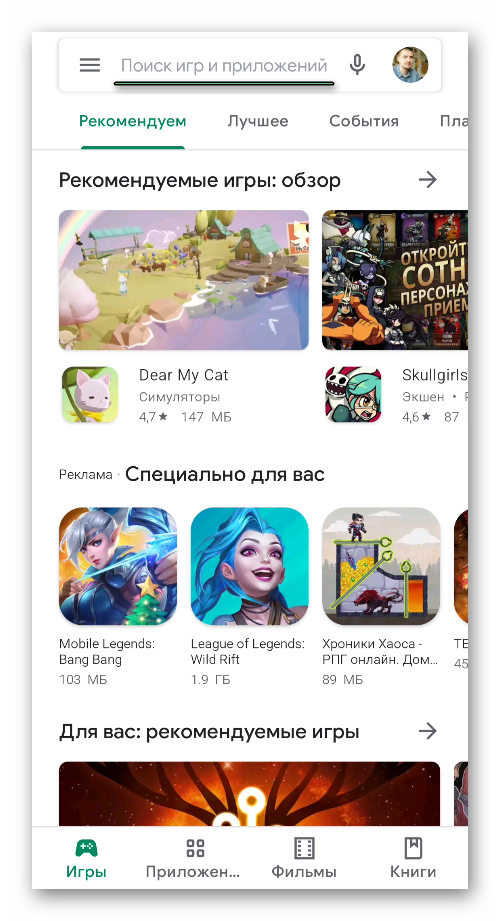
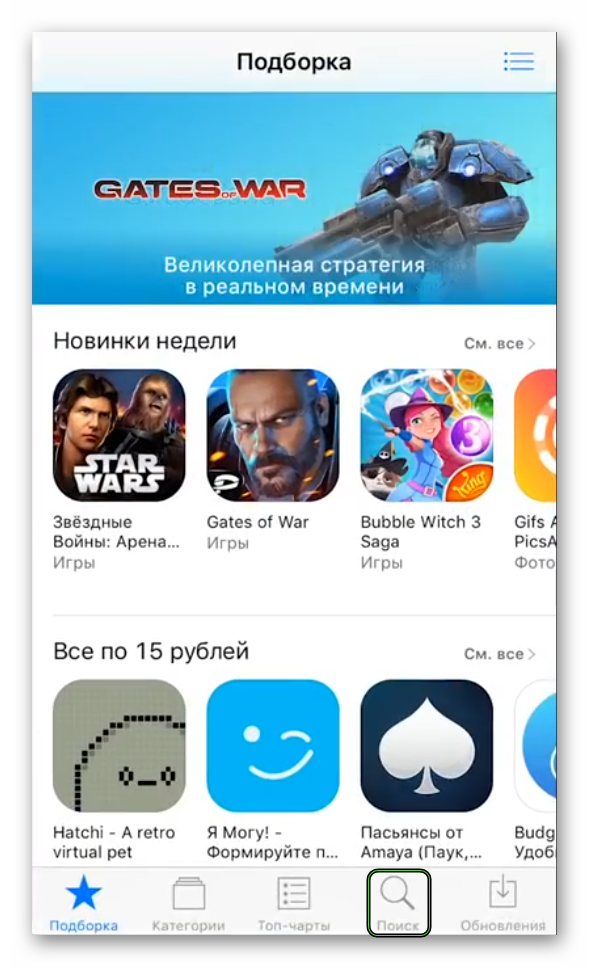
- Перейдите на страницу мессенджера.
- Тапните по кнопке его удаления и подтвердите данную процедуру.
- Как только она завершится, заново запустите установку.
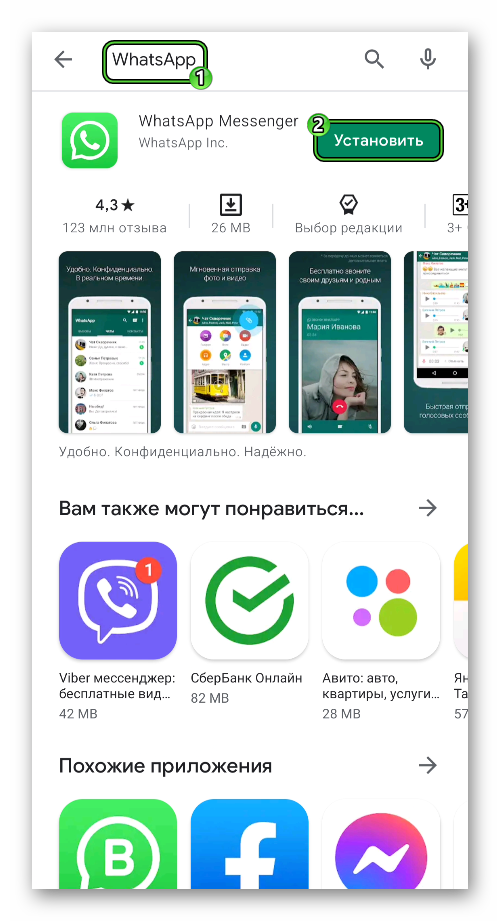

- Откройте Вацап и войдите в свой профиль со старым телефонным номер.
- Действуйте по указаниям на экране, пока не появится предложение восстановить данные из резервной копии.
- Согласитесь с ним и дождитесь завершения процедуры.
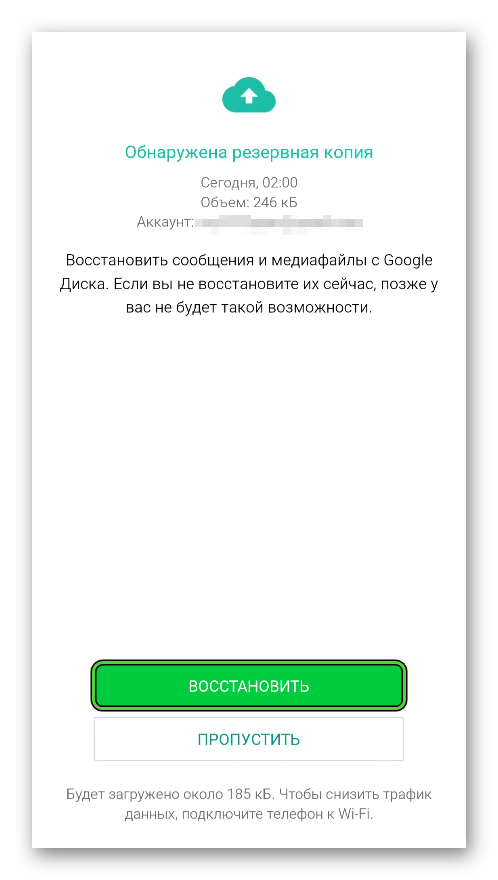
В результате все переписки и контакты вернутся.
Завершение
Восстановить удаленный Ватсап очень просто. Достаточно на старом устройстве настроить резервное копирование в «облако» (Google Диск для Android и iCloud для iOS), дождаться синхронизации, а затем зайти в тот же аккаунт (тот же телефонный номер) на новом телефоне и подтвердить восстановление из копии.
Ситуация сильно затрудняется, если пользователь забыл PIN-код, назначенный для двойной авторизации. Дело в том, что вернуть его получится только при наличии email-адреса, привязанного к мобильному приложению. В противном случае придется ждать 6 дней, а потом аккаунт сбросится. Тогда в него получится войти, но переписки будут стерты.
В статье представлена исчерпывающая информация по теме, так что вам, дорогие читатели, остается применить полученные знания на практике. Пробуйте, и у вас все обязательно получится!







